In questo tutorial Cinema4D vedremo come utilizzare il plugin Rhino.io per creare un ponte constante tra Rhino3D e Cinema4D.
Le potenzialità di questo plugin hanno rivoluzionato il flusso di lavoro che si genera tra Rhino e Cinema4D. Con un solo clic si riesce a sfruttare simultaneamente le impareggiabili doti di modellazione solida e CAD di Rhino con gli incredibili strumenti per il texturing, lo shading e l’illuminazione di Cinema4D. Il plugin riconosce qualsiasi entità all’interno del modello di Rhino: luci, materiali, blocchi, layer, gruppi, linee e polilinee. Ovviamente, qual’ora si va a modificare il file in Rhino basterà un clic per aggiornare il file di Cinema4D. Una assoluta rivoluzione.
Il plugin è acquistabile o scaricabile in versione DEMO direttamente dal sito del produttore: www.rhino.io. Per l’installazione di questo plugin clicca QUI.
Vediamo quali sono i principali aspetti:
Per questo file, abbiamo creato una scena estremamente semplice dove sono presenti entità nurbs e mesh suddivise per layer come visibile nell’immagine a seguire.
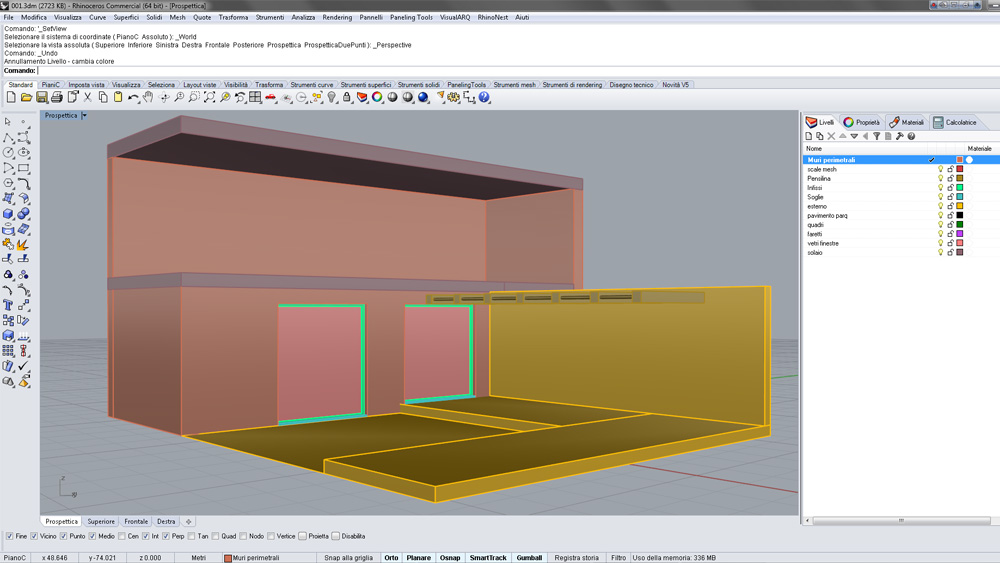 Aprite Cinema4D andate sul menu principale: “File”–>”Aggiungi” e selezionate il file *.3dm dove sono presenti le geometrie che avete modellato in ambiente Rhinoceros. Una volta scelto il file apparirà la finestra “Rhino Import”:
Aprite Cinema4D andate sul menu principale: “File”–>”Aggiungi” e selezionate il file *.3dm dove sono presenti le geometrie che avete modellato in ambiente Rhinoceros. Una volta scelto il file apparirà la finestra “Rhino Import”:
1- Document Scale: Scegliete la scala del documento, preferiamo sempre lasciare la stessa del file di Rhino.
2- Import Layer: “As Group”. Consigliamo questa opzione per avere in Cinema dei “gruppi” di oggetti ordinati secondo i layer di Rhino.
3- Create Materials: “Off” e “Clean Up Mat”: Spuntatelo. Inutile portarsi dietro i materiali di Rhino.
4- Import Mesh Objects e Render Meshes devono essere sempre spuntati.
5- Import Groups: Non siamo soliti utilizzare i gruppi in Rhino questa impostazione è ininfluente.
6- Import Curves: Spuntatelo se avete necessità di importare le Curve di Rhino in Cinema4D, altrimenti evitate per risparmiare peso.
7- Import Cameras: Se in Rhino salvate delle viste saranno importate le stesse camere in c4d.
8- Imports Light: Con questa opzione le luci di Rhino verranno importate perfettamente in c4d.
9- Skip invisibile objects: Evitate di spuntarla se non siete sicuri degli oggetti che in Rhino avete in “Hide”.
10- Axis Center Object: Spuntatela se volete che ogni oggetto abbia l’asse allineato al proprio baricentro.
Nel caso specifico abbiamo deciso di attivare solamente Import Mesh Objects e Render Meshes in quanto nel file di partenza non erano presenti altre entità da importare.
Questo è il risultato:
 Come potete vedere dal “Gestore Oggetti” sono state importate tutte le entità e tutti i gruppi riconducibili ai livelli di Rhinoceros.
Come potete vedere dal “Gestore Oggetti” sono state importate tutte le entità e tutti i gruppi riconducibili ai livelli di Rhinoceros.
Il bello di questo plugin non finisce qui: se aggiornate il file di Rhino, aggiungendo oggetti o modificando quelli già presenti, ripetendo l’operazione automaticamente verranno aggiornati soltanto i cambiamenti.
Per farla breve, Rhino.io risulta uno dei migliori plugin di interscambio tra Rhino e Cinema4D.
Buon lavoro a tutti.
Un saluto.
Ettore Sablone – Samilolostaff


 Condividi su Facebook
Condividi su Facebook Condividici su Twitter
Condividici su Twitter
